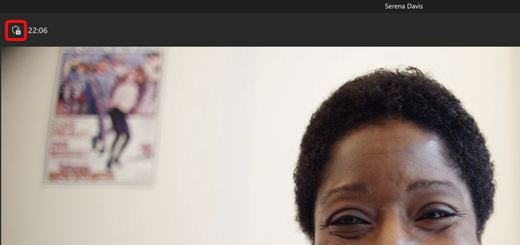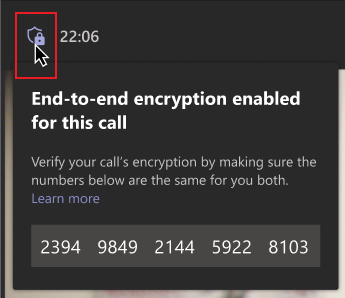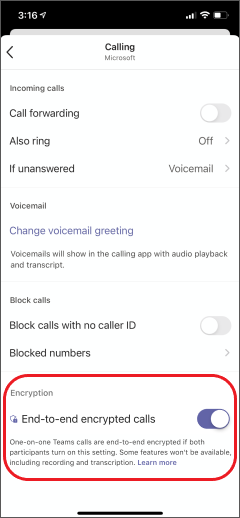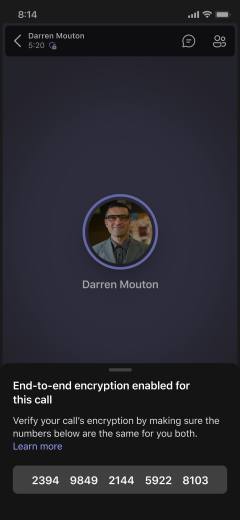Korišćenje krajnjeg šifrovanja za Microsoft Teams pozive
Za situacije koje zahtevaju visoku poverljivost, Teams nudi kompletno šifrovanje (E2EE) za pozive jedan na jedan. Uz E2EE šifrovanje, informacije o pozivu se šifruju na svom poreklu i dešifruju se na predviđenom odredištu kako ne bi bilo moguće dešifrovati informacije između tih tačaka.
Pregled
Teams podrazumevano šifruje svu komunikaciju pomoću industrijski standardnih tehnologija kao što su Transport Layer Security (TLS) i bezbedni protokol prenosa u realnom vremenu (SRTP). Više informacija o Teams bezbednosnom okviru potražite u članku „Bezbednost i Microsoft Teams“.
Ako je IT administrator omogućio potpuno šifrovanje (E2EE) za vaš tim, možete da ga koristite da biste dodatno povećali poverljivost jedan na jedan poziva. Obe osobe u pozivu moraju da uključe E2EE šifrovanje da bi tehnologija funkcionisala.
Trenutne mogućnosti
Tokom E2EE poziva, Teams obezbeđuje sledeće funkcije:
-
Zvuk
-
Video
-
Deljenje ekrana
Moći ćete i da ćaskate u ovim pozivima, ali Microsoft 365 obezbeđuje sesije ćaskanja.
Napredne funkcije, uključujući sledeće, neće biti dostupne tokom E2EE poziva:
-
Snimanje
-
Natpisi uživo i transkripcija
-
Prenos poziva
-
Objedinjavanje poziva
-
Zadržavanje poziva
-
Konsultujte se, a zatim obavite prenos
-
Pomoćnik za pozive i prenos na drugi uređaj
-
Dodavanje učesnika
Ako vaša organizacija koristi snimak usaglašenosti (snimak poziva preduzeća koji preduzećima pomaže da ispune određene regulatorne zahteve), E2EE šifrovanje neće biti dostupno. Više informacija o tome kako aplikacija Teams podržava snimanje usaglašenosti potražite u članku „Uvod u snimanje zasnovano na Teams smernicama za pozivanje i sastanke“.
Upućivanje poziva pomoću E2EE šifrovanja
Uključite E2EE šifrovanje
Pre poziva, obe osobe moraju da urade sledeće:
-
U usluzi Teams izaberite stavku Ažuriraj postavke
-
Izaberite
Proverite da li E2EE šifrovanje funkcioniše
Kada je poziv povezan, uradite sledeće:
-
Potražite štit sa katancem
Napomena: Ako štit izgleda ovako
-
Postavite pokazivač na štit sa katancem da biste prikazali bezbednosni kôd i uporedili ga sa kodom koji druga osoba vidi.
-
Ako obe osobe u pozivu vide isti kôd, E2EE šifrovanje ispravno funkcioniše.
Najčešća pitanja
Ako ne koristim E2EE šifrovanje za jedan na jedan poziv, da li to znači da poziv nije bezbedan?
Ne. Teams podaci se šifruju u tranzitu i u stanju mirovanja u Microsoft centrima podataka pomoću industrijskih standardnih tehnologija kao što su TLS i SRTP. Ovo obuhvata pozivanje, poruke, datoteke, sastanke i drugi sadržaj. Više detalja potražite u članku „Šifrovanja za aplikaciju Teams“.
Da li mogu da koristim E2EE šifrovanje za grupne sastanke i pozive?
Da, E2EE šifrovanje je Microsoft Teams Premium funkcija. Više informacija potražite u dokumentaciji o licenciranju za Microsoft Teams Premium.
Za IT administratore
Koristite potpuno šifrovanje za jedan na jedan sastanke u aplikaciji Microsoft Teams
Da biste omogućili i koristili potpuno šifrovanje (E2EE) u jedan na jedan pozivima sa mobilnog uređaja, pratite korake u nastavku.
Uključite E2EE šifrovanje
Pre poziva, obe osobe moraju da urade sledeće:
-
U aplikaciji Teams dodirnite sliku profila u gornjem levom uglu ekrana, a zatim dodirnite stavku „Postavke“.
-
Dodirnite stavku „Pozivanje“ zatim se pomerite nadole do stavke „Potpuno šifrovani pozivi“ i dodirnite preklopnik da biste je uključili.
Proverite da li E2EE šifrovanje funkcioniše
Kada se poziv poveže, uradite sledeće.
-
Potražite štit sa katancem
-
Napomena: Ako štit nema katanac
-
Dodirnite štit sa katancem da biste prikazali bezbednosni kôd i uporedili ga sa kodom koji druga osoba vidi.
-
Ako obe osobe u pozivu vide isti kôd, E2EE šifrovanje ispravno funkcioniše.